本文主要介绍其中的 JavaScript断点设置和调试功能,也就是其中的 Sources Panel(以前叫 Scripts)。
Chrome开发者工具界面:
SourcesPanel 的左边是内容源,包括页面中的各种资源。其中,又分 Sources 和 Content scripts。Sources 就是页面本身包含的各种资源,它是按照页面中出现的域来组织的,这是我们要关注的。异步加载的 js 文件,在加载后也会出现在这里的。Content scripts 是 Chrome 的一种扩展程序,它是按照扩展的ID来组织的,这类扩展实际也是嵌入在页面中的资源,它们也可以读写DOM。编写、调试这类扩展的开发者才要关心它们,如果你的浏览器没安装任何扩展,那么Content scripts 就看不到任何东西。
Sources Panel 的中间主区域用于展示左边资源文件的内容。
Sources Panel 的右边是调试功能区,最上面的一排按钮分别是暂停/继续、单步执行、单步跳入、单步跳出、禁用/启用所有断点。下面是各种具体的功能区。稍后介绍。
在源代码上设置断点
通过左边的内容源,打开对应的 JavaScript 文件,鼠标点击文件的行号就可以设置和删除断点。添加的每个断点都会出现在右侧调试区的 Breakpoints 列表中,点击列表中断点就会定位到内容区的断点上。如果你有多个文件、多个断点的话,利用Breakpoints 列表中的断点快速定位非常方便。
对于每个已添加的断点都有两种状态:激活和禁用。刚添加的断点都是激活状态,禁用状态就是保留断点但临时取消该断点功能。在Breakpoints 列表中每个断点前面都有一个复选框,取消选中就将禁用该断点。断点位置的右键菜单中也可以禁用断点。也可以在右侧功能区上面按钮临时禁用所有已添加的断点,再点一下恢复原状态。
未完待续…








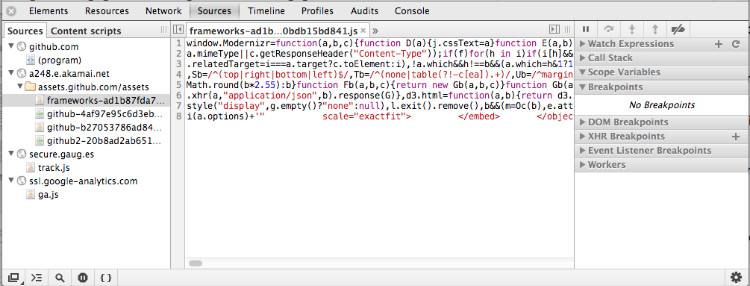
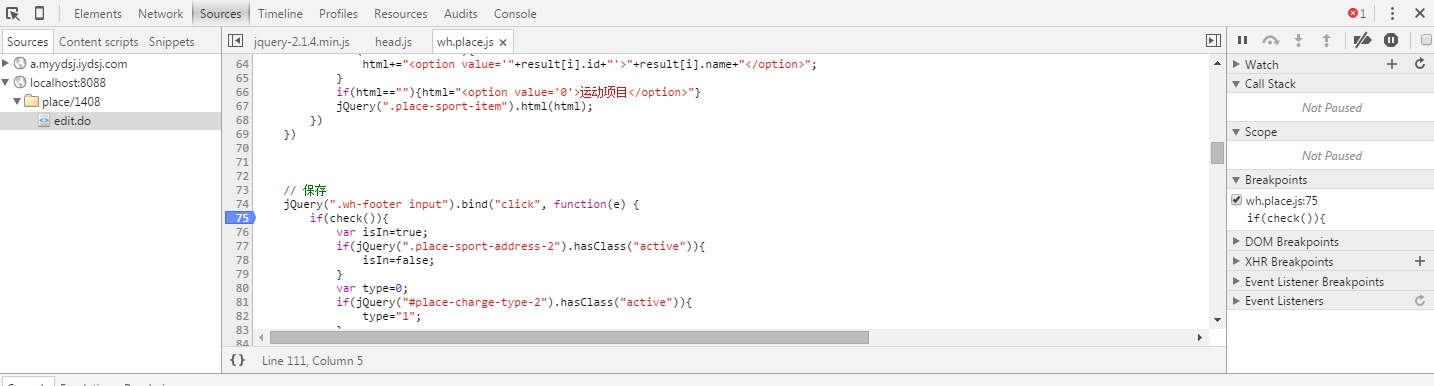














 4282
4282

 被折叠的 条评论
为什么被折叠?
被折叠的 条评论
为什么被折叠?








